PT-D610BT
คำถามที่พบบ่อย และการแก้ปัญหาเบื้องต้น |
เมื่อพิมพ์ฉลาก มีขอบเหลือเยอะบริเวณทั้งสองด้านระหว่างข้อความ
เนื่องจากเป็นการสร้างกลไกของเทป จึงทำให้การพิมพ์ฉลากแผ่นแรกมีส่วนเกินออกมา
แต่อย่างไรก็ตามเมื่อคุณพิมพ์ออกมามากกว่าหนึ่งแผ่นอย่างต่อเนื่อง สามารถพิมพ์ฉลากถัดไปได้โดยไม่มีเทปส่วนเกินออกมา
วิธีการต่อไปนี้มีประโยชน์ในการลดการใช้เทป:
> เมื่อพิมพ์ฉลากใบเดียว
> เมื่อพิมพ์ฉลากหลายใบ
เมื่อพิมพ์ฉลากใบเดียว
-
กดปุ่ม [Label] (
 /
/  ) และปุ่ม [Function] (
) และปุ่ม [Function] (  )
) -
กดปุ่มลูกศรชี้ขึ้น
 หรือลง
หรือลง  เพื่อแสดง [Cut Option] และจากนั้นกดปุ่ม [OK] หรือปุ่ม [Enter] (
เพื่อแสดง [Cut Option] และจากนั้นกดปุ่ม [OK] หรือปุ่ม [Enter] (  /
/  )
) -
กดปุ่มลูกศรชี้ขี้น
 หรือลง
หรือลง  เพื่อแสดง [Small Margin] และจากนั้นกดปุ่ม [OK] หรือปุ่ม [Enter]
เพื่อแสดง [Small Margin] และจากนั้นกดปุ่ม [OK] หรือปุ่ม [Enter]
เมื่อพิมพ์ฉลากหลายใบ
หากต้องการลดขนาดขอบฉลากใบที่สองแลใบถัดๆมา ให้พิมพ์ฉลากหลายใบต่อเนื่องกันโดยใช้เลย์เอาต์ฉลากเดียวกันหรือต่างกันก็ได้
วิธีการใช้เลย์เอาต์เดียวกันสำหรับฉลากหลายใบ
ในการฟีดเทปอย่างถูกต้อง เครื่องพิมพ์จะตั้งค่าระยะขอบด้านซ้ายที่กว้างโดยอัตโนมัติสำหรับฉลากแผ่นแรกเท่านั้น ฉลากที่สองและถัดไปจะมีระยะขอบที่เล็กลง

-
กดปุ่ม [Label] (
 /
/  ) และปุ่ม [Function] (
) และปุ่ม [Function] (  )
) -
กดปุ่มลูกศรชี้ขึ้น
 หรือลง
หรือลง  เพื่แสดง [Cut Option] และจากนั้นกดปุ่ม [OK] หรือปุ่ม [Enter] (
เพื่แสดง [Cut Option] และจากนั้นกดปุ่ม [OK] หรือปุ่ม [Enter] (  /
/  )
) -
กดปุ่มลูกศรชี้ขึ้น
 หรือลง
หรือลง  เพื่อแสดง [Chain] และจากนั้นกดปุ่ม [OK] หรือปุ่ม [Enter]
เพื่อแสดง [Chain] และจากนั้นกดปุ่ม [OK] หรือปุ่ม [Enter] - ป้อนข้อความ
-
กดปุ่ม [Print] (
 /
/  ) ข้อความ [Copies] จะปรากฏขึ้น
) ข้อความ [Copies] จะปรากฏขึ้น -
กดปุ่มลูกศรชี้ขึ้น
 หรือลง
หรือลง  เพื่อเลือกจำนวนสำเนาที่คุณต้องการ (1 - 9)
เพื่อเลือกจำนวนสำเนาที่คุณต้องการ (1 - 9) - กดปุ่ม [Print]
-
เมื่อข้อความ [OK to Feed?] ปรากฏขึ้นหลังจากฉลากใบสุดท้ายถูกพิมพ์ ตรวจสอบว่าได้กดปุ่ม [OK] หรือปุ่ม [Enter]
เมื่อตั้งค่า [Chain] (ต่อเนื่อง) ให้ฟีดเทปออกมาก่อนกดตัด มิฉะนั้นข้อความบางส่วนอาจถูกตัดขาด
ตรวจสอบให้แน่ใจว่าได้ฟีดเทปออกมาก่อนกดตัดเทป - หลังจากได้ฟีดเทปแล้ว ให้กดคันโยกตัดเพื่อตัดฉลากที่ต่อเนื่อง
วิธีการใช้เลย์เอาต์ต่างกันสำหรับฉลากหลายใบ
ในการฟีดเทปอย่างถูกต้อง เครื่องพิมพ์จะตั้งค่าระยะขอบด้านซ้ายที่กว้างโดยอัตโนมัติสำหรับฉลากแผ่นแรกเท่านั้น ฉลากที่สองและถัดไปจะมีระยะขอบที่เล็กลง
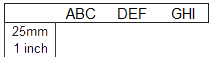
-
กดปุ่ม [Label] (
 /
/  ) และปุ่ม /[Function] (
) และปุ่ม /[Function] (  )
) -
กดปุ่มลูกศรชี้ขึ้น
 หรือลง
หรือลง  เพื่อแสดง [Cut Option] และจากนั้นกดปุ่ม [OK] หรือปุ่ม [Enter] (
เพื่อแสดง [Cut Option] และจากนั้นกดปุ่ม [OK] หรือปุ่ม [Enter] (  /
/  )
) -
กดปุ่มลูกศรชี้ขึ้น
 หรือลง
หรือลง  เพื่อแสดง [Chain] และจากนั้นกดปุ่ม [OK] หรือปุ่ม [Enter]
เพื่อแสดง [Chain] และจากนั้นกดปุ่ม [OK] หรือปุ่ม [Enter] - ป้อนข้อความ
-
กดปุ่ม [Print] (
 /
/  ) ข้อความ [Copies] จะปรากฏขึ้น
) ข้อความ [Copies] จะปรากฏขึ้น -
กดปุ่มลูกศรชี้ขึ้น
 หรือลง
หรือลง  เพื่อเลือกจำนวนสำเนาที่คุณต้องการ (1 - 9)
เพื่อเลือกจำนวนสำเนาที่คุณต้องการ (1 - 9) - กดปุ่ม [OK] หรือ [Enter] ข้อความ [OK to Feed?] จะปรากฏขึ้น
-
กดปุ่ม [Escape] (
 ) เพื่อแก้ไขฉลากถัดไป
) เพื่อแก้ไขฉลากถัดไป - ลบข้อความ และป้อนข้อความฉลากถัดไป
- ทำซ้ำในขั้นตอน d ถึง h จนกระทั่งฉลากทั้งหมดถูกสร้างออกมา จากนั้นกดปุ่ม [Print]
-
เมื่อข้อความ [OK to Feed?] ปรากฏขึ้นหลังจากฉลากใบสุดท้ายถูกพิมพ์ ตรวจสอบว่าได้กดปุ่ม [OK] หรือปุ่ม [Enter]
เมื่อตั้งค่า [Chain] (ต่อเนื่อง) ให้ฟีดเทปออกมาก่อนกดตัด มิฉะนั้นข้อความบางส่วนอาจถูกตัดขาด
ตรวจสอบให้แน่ใจว่าได้ฟีดเทปออกมาก่อนกดตัดเทป
-
หลังจากได้ฟีดเทปแล้ว ให้กดคันโยกตัดเพื่อตัดฉลากที่ต่อเนื่อง